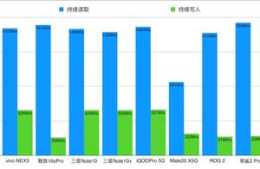什麼是接力?
接力(Handoff)是早在 iOS 8 推出的一個提升效率的新功能,它可以讓使用者在一臺蘋果裝置(Mac、iPhone、iPad、iPod touch 或 Apple Watch等)上開始編寫文稿、電子郵件或資訊,然後在另一臺蘋果裝置上從之前離開的位置繼續編寫,而不丟失任務程序。

例如,當你在 iPad 上瀏覽一個攝影師網頁,此時 iPad 的小螢幕不足以顯示優美的攝影作品,那麼你可以開啟 Mac ,在 Dock 欄的最左邊的會出現一個帶有 iPad 角標的
Safari
瀏覽器圖示,點選圖示即可從剛剛瀏覽的位置繼續觀看。任意兩臺滿足條件的蘋果裝置都可以透過接力進行無縫銜接。

iPad App 的“接力”圖示位於程式塢左側
這一切的的無縫銜接和連續性依靠的是
iCloud 同步
和完整的
蘋果系統生態
支援。“接力”目前可與數十個蘋果自帶的 App 配合使用:“郵件”、Safari 瀏覽器、“地圖”、“資訊”、“提醒事項”、“日曆”、“通訊錄”、Pages 文稿、Numbers 表格和 Keynote 講演等。部分第三方 App 也可配合“接力”功能使用。
哪些裝置支援“接力”功能?

移動裝置(系統要求:iOS 8 或更高版本):
-iPhone 5 或更新機型
-iPad Pro(所有機型)
-iPad(第 4 代)或更新機型
-iPad Air 或更新機型
-iPad mini 或更新機型
-iPod touch(第 5 代)或更新機型

Mac(系統要求:OS X Yosemite 或更高版本 ):
-2015 年推出的 MacBook 或更新機型
-2012 年推出的 MacBook Pro 或更新機型
-2012 年推出的 MacBook Air 或更新機型
-2012 年推出的 Mac mini 或更新機型
-2012 年推出的 iMac 或更新機型
-iMac Pro(所有機型)
-2013 年推出的 Mac Pro 或更新機型

蘋果手錶(系統要求:watchOS 1.0 或更高版本)
:Apple Watch 全系
如何開啟“接力”?
-在Mac上 :選取蘋果選單 >“系統偏好設定”,點按“通用”,然後選擇“允許在這臺 Mac 和 iCloud 裝置之間使用接力”(位於“最近使用的專案”下方)。
-在 iPad、iPhone 或 iPod touch 上:前往“設定”>“通用”>“接力”,然後輕點以開啟“接力”。
-在 Apple Watch 上:在 iPhone 上的“Watch” App 中,前往“我的手錶”>“通用”,然後輕點以開啟“啟用接力”。
如何在蘋果裝置間使用“接力”功能?
-首先,開啟蘋果裝置的 Wi-Fi、藍芽和“接力”,並確保所有裝置上使用同一個 Apple ID 登入。
-從 Mac 到 iOS 或 iPadOS 裝置:Mac 上使用的 App 的“接力”圖標出現在 iPhone(App 切換器的底部)、iPad 或 iPod touch(程式塢的末端)上。輕點以繼續在 App 中工作。
-從 iOS 或 iPadOS 裝置或者 Apple Watch 到 Mac:在 iPhone、iPad、iPod touch 或 Apple Watch 上所使用 App 的“接力”圖標出現在 Mac 上程式塢的左端(或者頂部,取決於程式塢的位置)。點按該圖示便可繼續在該 App 中工作。
對於 Mac 使用者來說,用好“接力”這個功能能夠讓你的工作和學習事半功倍。
千萬別讓老闆知道:
有了接力,加班變得更簡單了(誤

©️ 我是方鴻漸
如果你喜歡這篇文章,歡迎點贊、收藏、關注。